Колоды для анки
Шпильчин Дмитрий aka Ursus. 2013.
Язык: русский
Колода карт для программы Anki. В этой раздаче представлен только файл колоды.
Колода разработана по частотному списку наиболее употребляемых слов, представленному в этой раздаче от уважаемого Santana+. Большое спасибо.
Структура карточек: На лицевой стороне карточки представлено изображение-ассоциация и значение слова на русском языке, на обороте карточки располагается последовательно: слово на английском, ниже транскрипция, ниже толкование слова на английском, ниже 2-3 примера с переводом. Все карточки озвучены, вариант произношения — американский английский.Использованные источники:
Слова и порядок — по частотному списку 12,500 наиболее употребляемых слов.
Картинки-ассоциации из GooglePictures.
Перевод слов импортирован из HoverDictionary (Lingvo).
Транскрипция из словаря LingvoUniversal.
Озвучка слов из словаря CollinsCobuild.
Толкование слов из словаря CollinsCobuild.
Примеры употребления слов из словаря LingvoUniversal.Картинки-ассоциации: Картинки-ассоциации подбирались вручную, поэтому подобрать все картинки в настоящее время в одиночку не представляется возможным. Если Вы хотите добавить картинку в карточку, то просто сохраните картинку в директорию файлов программы /images и назовите ее по маске: !word.jpg, где вместо слова «word» укажите то слово, к которому Вы добавляете картинку. Если у вас есть подборки подходящих картинок-ассоциаций, присылайте их автору раздачи, и мы добавим их в колоду.Транскрипция: Если транскрипция отображается у Вас не корректно, установите шрифт Arial Unicode MS.P.S.: Слова нужно учить в контексте. Изучение слов рекомендую рассматривать как дополнительное упражнение, а не саму цель.
Я изучаю язык самостоятельно, поэтому применительно к личному опыту, могу сказать, что использую запоминание слов по частотному списку как вспомогательное средство к: марафонскому чтению на изучаемом языке, массированному прослушиванию подкастов, проработке любимых сериала и фильма по методике 1 уровня УМИН, регулярному общению с носителем языка через Skype, и ненавязчивому изучению грамматики и культуры страны изучаемого языка.
Скриншоты
Доп. информация: Установка колоды:
Установите программу Anki.
Скачайте файлы из данной раздачи.
Скопируйте скачанные файлы в директорию файлов программы.
При запуске программы откройте Файл — Открыть — Выберите колоду — Ок. Это действие нужно сделать один раз.
Поздравляем, у Вас все получилось. Используйте Anki для запоминания слов.
Anki – это одна из самых популярных программ для заучивания разного рода информации с помощью карточек. С помощью Anki (в переводе с японского — запоминание) учат не только слова, но и формулы, столицы, определения из учебников, стихи, дорожные знаки — все, что можно запомнить с помощью карточек, но чаще всего Anki используют именно для заучивания слов. В отличие от Quizlet, в этой программе используется метод интервальных повторений.
На тему заучивания слов читайте также:
- Как читать на английском, пополняя словарный запас?
- Как учить слова по карточкам
Содержание
Скачиваем (создаем) колоды карточек для Anki
Программа Anki доступна для ПК и мобильных устройств. Версию для ПК можно скачать на официальном сайте. Сначала у вас будет только одна пустая демо-колода с названием «По умолчанию”. Чтобы начать учить слова, нужно создать колоду карточек, для этого есть 3 способа (им соответствуют 3 кнопки в нижней части окна программы).
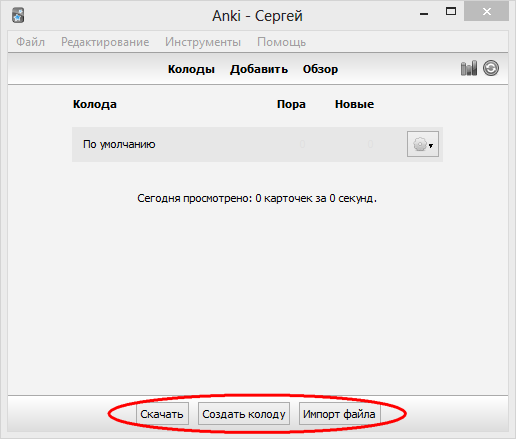 Начинаем работу с создания или закачки колод
Начинаем работу с создания или закачки колод
Способ 1: Скачать общедоступную колоду
Кстати, а вы уже скачали таблицы времен и словари?
- Словарь 500 – учебный словарь для начинающих
- Словарь 3000 – подборка из 3000 употребительных слов по частям речи и темам
- Все времена глагола в таблицах – полезный справочник-шпаргалка по грамматике
Самый простой, но и самый неэффективный вариант. Нажмите на «Скачать” и вы перейдете на раздел сайта Anki с общедоступными колодами. Выберите нужную категорию, подыщите подходящий набор карточек, скачайте и занимайтесь.
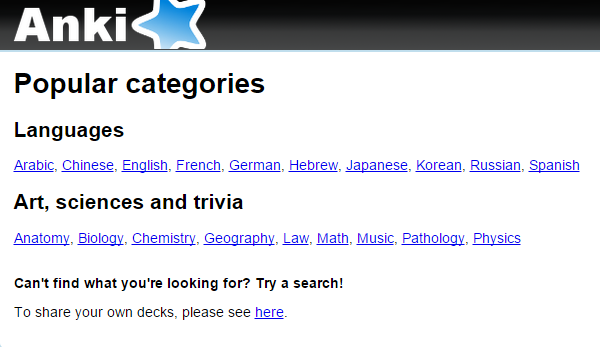 С помощью Anki учат не только языки
С помощью Anki учат не только языки
Проблема в том, что эти колоды кто-то создавал согласно одному ему ведомой философии и далеко не факт, что вам они подойдут. Сами создатели Anki в инструкции настоятельно рекомендуют создавать карточки самостоятельно, подгоняя их под свои нужды:
«Создание своих наборов карточек – наиболее эффективный способ заучивания сложного материала. Такие предметы как языки и естественные науки, невозможно понять, просто заучив факты — для эффективного изучения требуются объяснения и контекст. Более того, когда вы вводите информацию самостоятельно, вам приходится выбирать самое главное, что способствует лучшему пониманию материала.”
Способ 2: Создать колоду прямо в программе
Нажмите на кнопку «Создать колоду” и добавляйте карточки одну за одной. В этом режиме очень много возможностей для тонкой настройки карточек. К примеру, можно добавить поле (или несколько полей), сделав карточку не двухсторонней, а как бы трехсторонней. Например: слово – перевод – фраза с этим словом. К карточкам можно прикреплять картинки и аудиозапись.
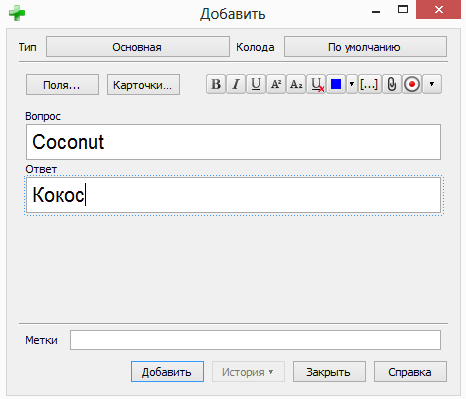 У Anki множество тонких настроек. С одной стороны это расширяет ее возможности, с другой – затрудняет освоение программы.
У Anki множество тонких настроек. С одной стороны это расширяет ее возможности, с другой – затрудняет освоение программы.
Способ 3: Импортировать колоду из файла
Если у вас есть файл со списком слов, которые нужно заучить, то можно не забивать их по одному, а импортировать одним махом. К сожалению, программа сможет переварить далеко не любой список слов, а только «текст, разделенный знаком табуляции или точкой с запятой” в кодировке UTF-8. Проще всего сделать такой файл для импорта в стандартной виндоусовской программе «Блокнот”, той самой, что создает файлы с расширением .txt — только нужно не забыть сохранить файл в кодировке UTF-8. Слова должны быть составлены в две колонки и отделены друг от друга табуляцией (клавиша Tab) или точкой с запятой.
Список слов в таблице xls (Эксель), например мой Словарь 3000, тоже можно импортировать. Скопируйте две колонки со словами в txt-файл, сохраните его в кодировке UTF-8 и добавьте в Anki.
Метод интервальных повторений в программе Anki — учим слова и не забываем
Для заучивания слов в Anki применяется метод интервальных повторений. Интервальные повторения — это метод эффективного запоминания, его суть в том, чтобы повторять заученную информацию через определенные промежутки времени (без повторений она быстро забудется). Длина этих промежутков зависит от того, насколько хорошо выучен материал.
Объясню на примере. Взяли вы, скажем, 30 карточек со словами, выучили их. Слова запомнятся не намертво, очень скоро они начнут забываться. Одни слова запомнятся лучше, другие хуже. Слова, выученные на «отлично” можно повторить недели через две, выученные на «удовлетворительно” лучше повторить дней через пять, а те, что запомнились на двоечку, нужно освежить в памяти на следующий день.
Вот теперь представьте, что выученные 30 слов нужно рассортировать по тому насколько хорошо они на ваш взгляд запомнились и повторить через определенные промежутки времени. Вы просто запутаетесь. Тем более, что в реальности будет не 30 слов, а намного больше.
Anki сама сортирует слова нужным способом и выдает их для повторения в строгом соответствии с научно выверенным графиком. Это очень удобно, вы берете колоду карточек со словами, учите энное число карточек за один присест (по умолчанию стоит 20 карточек в день) и не беспокоитесь о повторении — программа сама предложит повторить слова в нужное время.
Сам процесс заучивания выглядит так:
1. Программа показывает одну сторону карточки, вам нужно вспомнить ответ и нажать на «Показать ответ”.
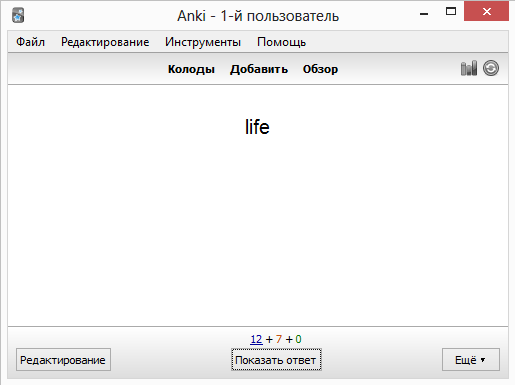 Карточки можно смотреть с языка А на язык Б. Чтобы учить слова с языка Б на язык А, нужно сделать перевернутый вариант колоды.
Карточки можно смотреть с языка А на язык Б. Чтобы учить слова с языка Б на язык А, нужно сделать перевернутый вариант колоды.
2. Нажав на «Показать ответ”, вы увидите правильный ответ, нужно отметить насколько легко вы его угадали — «Не помню”, «В самый раз”, «Очень легко”. На основании статистики ваших ответов, программа сделает вывод, какую карточку и когда нужно показать для повторения.
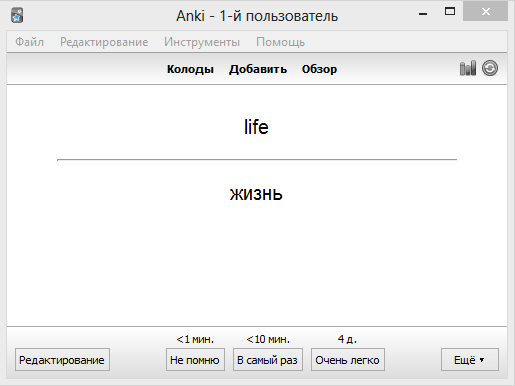 «Очень легкие” карточки нужно будет повторить через 4 дня. В настройках можно изменить интервал, но это уже для продвинутых пользователей.
«Очень легкие” карточки нужно будет повторить через 4 дня. В настройках можно изменить интервал, но это уже для продвинутых пользователей.
Добавлю также, что в Anki, в отличие от некоторых других подобных программ (например, Quizlet), только один режим заучивания. Ничего лишнего.
Можно ли выучить язык с помощью Anki?
Короткий ответ: нет.
Длинный ответ: с помощью Anki можно запомнить много иностранных слов, что очень важно в изучении языка, однако само по себе это не позволит вам владеть языком (читать, писать, общаться).
Вот, что пишут создатели Anki:
«Если вы изучаете язык, у вас может возникнуть соблазн скачать длинный список слов с переводом, но это научит вас языку не более, чем заучивание научных уравнений может научить астрофизике. Чтобы заниматься как следует, вам нужны учебники, учителя или восприятие реального языка. Пытаясь изучить сложный предмет без дополнительных материалов, вы, вероятно, разочаруетесь в результате.”
Словарный запас — это важная, трудоемкая, но не единственная сторона изучения языка, невозможно полноценно освоить язык, не посвятив какое-то время и усилия грамматике и практике в чтении, письме, аудировании, устной речи. Более того, я считаю, что заучивание списков слов по карточкам целесообразно, когда вы только закладываете основы словарного запаса, делаете первые шаги в изучении языка, ну или хотите подтянуть какую-то специфическую словарную тему.
Если же вы более-менее уверенно понимаете язык, то словарный запас можно пополнять из активного чтения и слушания. Подробнее об изучении слов, грамматики, практики в речи, аудировании, чтении, письме, об изучении английского языка вообще, вы можете узнать из моей книги «Как выучить английский язык”.
Другие программы для заучивания слов
На самом деле программ, мобильных приложений для запоминания слов очень много. Многие из них мало чем отличаются друг от друга. Я выделю еще два наиболее, на мой взгляд, примечательных сервиса:
LinguaLeo.
Лингвалео – это большой и многофункциональный сервис для изучения английского языка. Там есть видео с субтитрами, тексты, упражнения, тесты, и много возможностей в плане запоминания слов:
- Раздел «Тренировки” (словарные упражнения) с 12 режимами запоминания слов, включая карточки, набор слов на слух, кроссворд и др.
- Плагин для браузера «ЛеоПереводчик”, позволяющий сохранять слова в личный словарик при чтении любых англоязычных сайтов, чтобы потом учить их в «Тренировках”.
- Читая, слушая тексты, просматривая видео, можно также сохранять слова из субтитров (просто нажав на слово) в словарик.
- Сотни готовых наборов слов по темам.
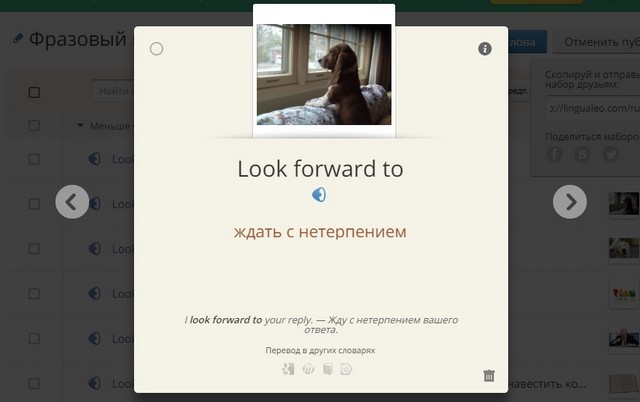 Подробнее читайте в обзоре: «LinguaLeo – онлайн-сервис для изучения английского языка”.
Подробнее читайте в обзоре: «LinguaLeo – онлайн-сервис для изучения английского языка”.
Quizlet
Quizlet – это образовательный сервис для заучивания слов по карточкам. В отличие от Anki, здесь не делается акцент на интервальных повторениях, но, на мой взгляд, в Quizlet намного удобнее создавать наборы и учить слова. Вот основные особенности сервиса:
- 6 режимов изучения слов, включая два игровых режима и тест.
- Возможность сгенерировать PDF-файл с карточками или тестом для распечатки.
- Удобный интерфейс создания наборов слов.
- Все слова по умолчанию озвучиваются.
- Возможность добавлять картинки к словам.
Режим с интервальными повторениями в Quizlet тоже есть, но в платной версии. Подробнее читайте в обзоре.
Если по какой-то причине вы хотите заучивать довольно большие наборы слов, Anki — эффективное решение. Anki удобна, если хочется загрузить в программу слова — и пускай она обучает. В программе используется метод интервальных повторений, она сама будет «подкидывать” вам нужные карточки в нужное время, чтобы надежно закрепить информацию в памяти. Удобно также, что, зарегистрировавшись в системе, вы получите доступ к своим карточкам как на программе для ПК, так и на мобильной версии, отлично подходящий для занятий между делом (в пробке, в очереди и т. д.)
С другой стороны, умный алгоритм Anki не всегда действительно нужен, да и не всем может понравиться. В Anki затруднительно создать набор слов и учить его просто как вздумается, не по науке. К тому же в Anki нельзя свободно вертеть карточки сначала с языка А на язык Б, затем наоборот. Для этого придется создавать перевернутые дубликаты.

Меня зовут Сергей Ним, я автор сайта langformula.ru и книг по английскому языку.
Друзья! Меня часто спрашивают, но я не занимаюсь репетиторством. Если вам нужен учитель, рекомендую этот чудесный сайт. Здесь вы найдете преподавателя, носителя языка😛 или не носителя, на любой случай и карман😄 Я сам прошел там более 100 занятий, рекомендую попробовать и вам!

Anki – известная, свободно распространяемая (по лицензии AGPL) программа для запоминания информации (не только иностранных слов) на основе метода интервальных повторений. Она регулярно упоминается в различных статьях про изучение языков, например, в статье про флеш-карточки или про японский.
В этой статье я хочу продемонстрировать некоторые возможности Anki, требующие порой, достаточно кропотливых настроек. Для этого нам придётся закопаться в меню и подменю, но оно того стоит.
Это не официальная документация, не реклама и не перевод других статей. Всё, что здесь написано, появилось на основе знаний о методах изучения слов, полученных в потоках Language Heroes и моего собственного опыта использования этой программы.
Некоторые полезные мелочи
Я использую две версии Anki: десктопную (на момент написания последняя версия 2.1.15) и AnkiDroid. В десктопной произвожу основные настройки и наполняю колоды, а в AnkiDroid собственно учу. Пути доступа к настройкам буду приводить для обеих платформ, кроме случаев, когда настройка касается лишь одной из них.
Слишком мелкий шрифт
Зрение иногда подводит, буквы расплываются, «i” не отличить от «í”. В таком случае самое простое – увеличить размер карточек в приложении.
- AnkiDroid: Меню (иконка слева-вверху) – Настройки – Обучение – Масштаб карт (Экран).
Я поставил 120%.
Для сравнения: до и после.
Интервалы повторений, порядок демонстрации
Порой какая-то карточка показывается слишком быстро, или, наоборот, успеваешь её забыть, пока всплывёт ещё раз. Подобные проблемы можно решить уточнением соответствующих настроек. Рассмотрим их подробно.
Как часто и регулярно вы учите слова? Раз в день, или три раза в день?
Если режим не слишком хаотичный, можно изменить начальные интервалы работы с карточкой.
По умолчанию стоит «1 10”, т.е. новая карточка будет показана через 1 минуту и через 10 минут.
Когда учишь промежутками по 10-15 минут, карточка может успеть проскочить 2 раза. Для меня это слишком часто и бессмысленно, я увеличил второй интервал до 20 минут.
Для режима 3 раза в день можно добавить 3-ю цифру, например, «2 20 60”.
- AnkiDroid: Опции колоды (долгое нажатие на колоду) – Новые карты – Шаги (в минутах).
- Десктоп: Шестерёнка напротив колоды – Новые карточки – Шаги (в минутах)
По умолчанию новые карточки показываются в порядке добавления. Дело вкуса, но мне захотелось изменить на «в случайном порядке” (эта опция в том же окне «Новые карточки”).
Я стараюсь формировать двухсторонние, или даже трёхсторонние (об этом дальше, в отдельном блоке) колоды. Т.е., если сравнить с обычными карточками на бумаге, учу сначала иностранную сторону, а потом наоборот. Для создания такой – двухсторонней – колоды достаточно использовать тип карточек «Основная (с обратной карточкой)”, при этом обратная (связанная) карточка создаётся автоматически.
Рассмотрим пример с испанским словом «ir” (идти). Если, скажем, через месяц посмотреть эту карточку, а потом в тот же день увидеть карточку «идти”, то, возможно, мы её вспомним лишь потому, что только что видели это слово в связанной карточке (ir). Нам может показаться, что мы знаем слово очень хорошо, нажмём «легко”, и в следующий раз оно всплывёт через долгий промежуток времени. Это нарушит интервальность, и слово придётся учить заново.
Для борьбы с этим явлением есть две близкие по смыслу опции. Они по умолчанию отключены. Предлагаю их включить, тогда, если сегодня показывалась карточка «ir”, то «идти” будет показана лишь завтра.
Для новых карточек
- AnkiDroid: Опции колоды (долгое нажатие на колоду) – Новые карты – Прятать новые карты
- Десктоп: шестерёнка напротив колоды – Новые карточки – Откладывать связанные новые карточки до следующего дня
И для повторяемых карточек
- AnkiDroid: Опции колоды (долгое нажатие на колоду) – Повторение – Прятать связанные просмотры
- Десктоп: шестерёнка напротив колоды – Повторение – Откладывать повторение связанных карточек до следующего дня
Добавление нового типа записей
Перед тем как погрузиться в тонкости настроек карточек в колоде, рассмотрим эту базовую операцию. Мы будем использовать её в последующих блоках.
Не думаю, что это в полном объёме доступно из AnkiDroid, поэтому все дальнейшие описания настроек относятся к десктопному приложению.
Чтобы начать, нужно перейти в окно «Типы записей”. Проще всего это сделать так:
- Инструменты (из верхнего меню) – Управление типами записей.
Дальше, для того чтобы добавить новый тип (я обычно за основу беру «с обратной карточкой”):
- Кнопка «Добавить” – Выбрать из списка «Добавить: Основная (с обратной карточкой)”, «Ок”, называем так чтобы было понятно (например «Буквы”), «Ок”.
Если хочется за основу взять не базовый, а собственный хорошо настроенный тип записи (например, тот, что мы только что создали), то после кнопки «Добавить”, нужно выбрать «Клонировать: Буквы”.
Чтобы использовать новый тип записи, нужно при добавлении карточек (наверху кнопка «Добавить”) или при импорте из файла (меню «Файл” – «Импортировать”) указать этот новый тип. Кстати, сразу после добавления он будет использоваться по умолчанию.
В окне «Типы записей” справа есть кнопки «Поля” и «Карточки”. Там в следующих трёх разделах будут производиться основные настройки.
Изучение иероглифов/букв
Для этого удобно увеличить размер шрифта не в приложении, а лишь в одном типе записей, точнее, лишь на одной стороне карточки, чтобы были хорошо видны все детали написания буквы, будь то хирагана или грузинский.
После того как добавлен новый тип записи (например «Буквы”), выбираем его и нажимаем справа кнопку «Карточки”. Окно выглядит сложно лишь на первый взгляд. Большие прямоугольные поля:
- слева – настройки,
- справа – как примерно это будет выглядеть,
- сверху – лицевая сторона,
- снизу – обратная.
В самом верху можно выбрать тип карточки.
Сначала выбрана «Карточка 1”. Снизу-слева в поле «Шаблон оборотной стороны” заменяем «{{Обратная сторона}}” на
<font size=+5> {{Обратная сторона}} </font>
Затем выбираем тип карточки «Карточка 2” и сверху-слева в поле «Шаблон лицевой стороны” заменяем аналогично – «{{Обратная сторона}}” на
<font size=+5> {{Обратная сторона}} </font>
Результат настройки в сравнении с первоначальным вариантом
Карточки с контекстом
Для лучшего усвоения слов желательно видеть их употребление в контексте.
Добавим 3-е поле «Пример” и будем показывать его на оборотной стороне.
Создаём новый тип, как описано выше, в окне «Типы записей” выбираем его и нажимаем справа кнопку «Поля». К имеющимся двум полям добавляем ещё одно. Кнопка «Добавить», вводим название («Пример”), нажимаем «Ок». Закрываем окно «Поля», открываем окно «Карточки». В обоих типах карточек (Карточка 1 и 2) слева-внизу в «Шаблон оборотной стороны” добавляем снизу
<hr>
{{Пример}}
Теперь при добавлении карточки можно заполнить поле «Пример” каким-то предложением или словосочетанием, использующим изучаемое слово. Он будет виден с «оборотной стороны” независимо от того, прямая это или связанная обратная карточка.
Тройные карточки
Идея третьей связанной карточки пришла мне, когда я начал изучать персидский – язык с не самой простой письменностью. В курсе слова даются с транскрипцией латинскими буквами с дополнительными значками. Но захотелось вспоминать слово не только по транскрипции, но и по написанию. Не создавать же две разных колоды! Оказалось в Anki всё уже предусмотрено!
Тройные карточки
Создаём новый тип записи, как описано выше (например «Письмо и транскрипция”). В окне «Типы записей” выбираем его, нажимаем кнопку «Поля», там уже есть два поля. Добавляем ещё одно поле и переименовываем имеющиеся (кнопка «Переименовать»), чтобы лучше понимать, что и где. Я назвал их: «Транскрипция”, «Перевод” и ” Письмо”. Закрываем окно «Поля».
Потом нажимаем кнопку «Карточки». Тут самое интересное. Сначала, если отталкивались от «Основная (с обратной)”, есть две карточки. Добавляем третью карточку.
- Сверху-справа «Настройки” – «Добавить тип карточек».
<font size=+5>
{{Письмо}}
</font>
Для обратной стороны (слева-внизу) я оставил повторение лицевой, оно на всех карточках одинаковое {{FrontSide}}. И для каждой из карточек добавил недостающие поля, отделяя одно от другого тэгом <hr>.
Например, в первой карточке, где на лицевой «Транскрипция», с обратной:
{{FrontSide}}
<hr id=answer>
{{Перевод}}
<hr>
<font size=+5>
{{Письмо}}
</font>
Остальные по аналогии.
Где на лицевой «Перевод”, с обратной:
{{FrontSide}}
<hr id=answer>
{{Транскрипция}}
<hr>
<font size=+5>
{{Письмо}}
</font>
Где на лицевой «Письмо”, с обратной:
{{FrontSide}}
<hr id=answer>
{{Перевод}}
<hr>
{{Транскрипция}}
Закрываем окно карточек.
После этого можно заполнять. Либо вручную, нажав кнопку «Добавить” и вписывая нужные поля, либо через импорт файла. В любом случае мы увидим, что теперь есть три поля для ввода с нашими новыми названиями.
Импорт файла
Пару слов про импорт. Эта процедура достаточно гибкая и предсказуемая. Например, если в файле есть лишь 2 столбца, а в колоде ожидается 3, то последнее поле будет пропущено, и соответствующей информации не будет: например, контекстного примера или «Письма” (ни поля с письмом на обороте имеющихся карточек, ни самой карточки, с «Письмом” на лицевой стороне).
Я пишу один файл для каждой колоды. Поля разделяю табуляцией (при импортировании обычно определяется автоматически, сверху на кнопке будет «Поля разделены: Символы табуляции»). Чуть ниже есть настройка про перезапись карточек в случае совпадения первого слова. Можно обновить, игнорировать и добавить ещё раз. По умолчанию игнорировать, но, если использовать один и тот же файл, лучше выбрать «Обновить», тогда можно постепенно дополнять информацию, и при импорте она подхватится. Например, добавить контекстный пример или вариант с использованием письменности, к тому времени, когда соответствующие знаки будут усвоены.
Ещё ниже перечисляются все поля с возможностью поменять поле назначения. Я это не использую, формируя файл изначально так, чтобы нужные поля были на своих местах.
Пример структуры файла для испанской колоды карточек с тремя полями
Подытожим
Учите слова и буквы самых разных языков при помощи хорошо настроенной программы, которая учитывает все ваши желания!
Anki скупа в дизайне и простовата в конфигурации «по умолчанию”, но если уделить ей немного времени, она может стать бриллиантом среди вашего полиглотского набора инструментов.
P.S. Все фотографии в статье предоставлены автором.
Обучение в Language Heroes Теги по теме:Блоги Как учить языки Лайфхаки учим слова

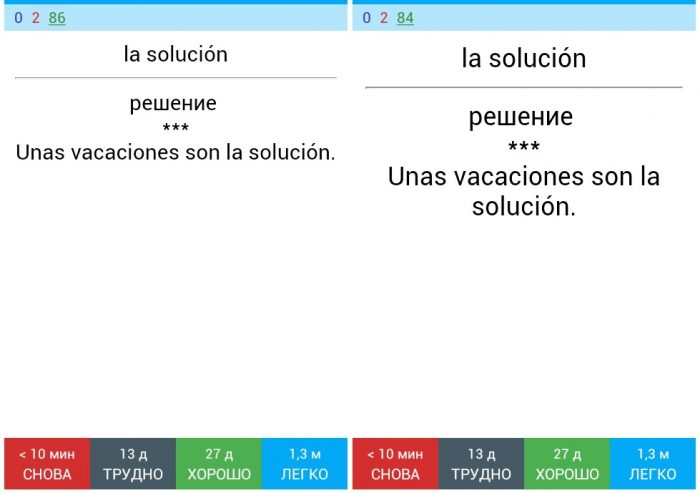
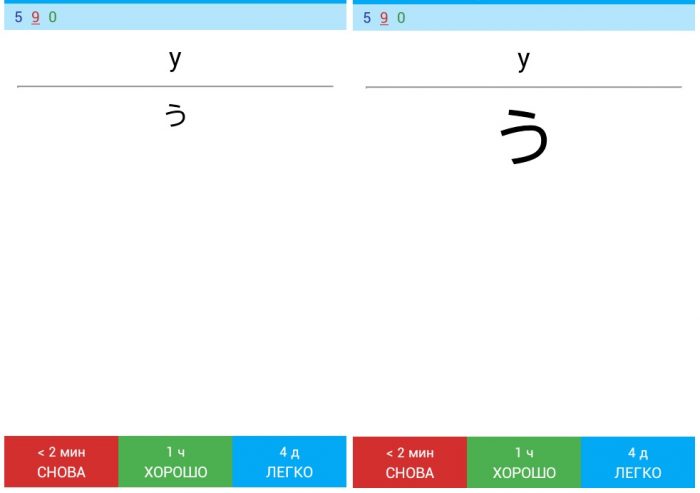



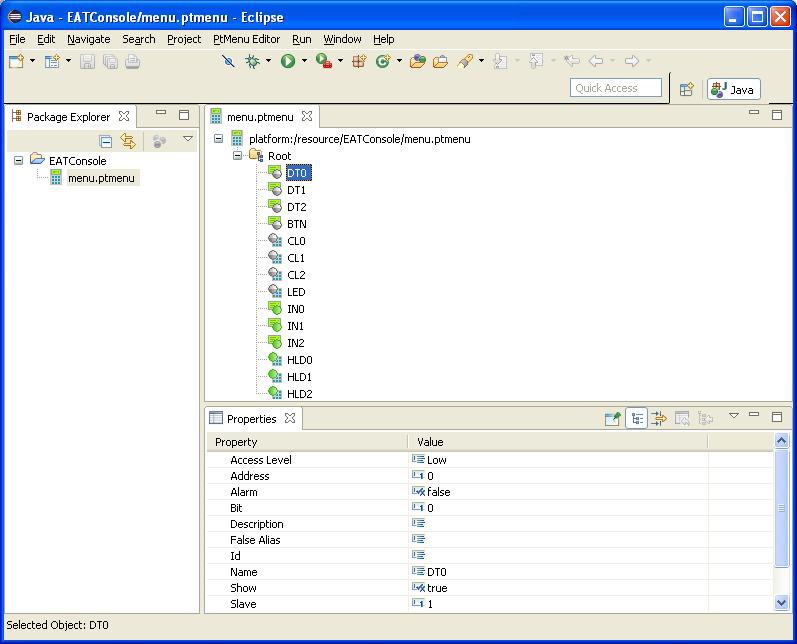
Добавить комментарий